What’s New
- Exchangeをネイティブにサポート (出席依頼への返信、空き/予定ありの検索、人の検索、などなど!)
- サーバのサポートがある場合、出席を依頼する相手の空き時間状況を表示できます (iCloudではサポートされていません)
- プリント機能
- iCloud共有カレンダーの通知
- 出席依頼への出席/欠席の返信を受け取ると通知されます
- Google ハングアウトのリンクが新しくGoogle Appアカウントに表示されるようになりました
- Googleアカウントのプッシュが変更内容を即座に表示します
- 予定出席者を追加するとGoogleコンタクトから候補が表示されます
- 新規イベントをフレーズで入力中に場所の候補が表示されるようになりました
- 複数の選択項目 (複数の項目を一度に移動、削除できます)
- イベントとリマインダーを作成中、プレビューをドラッグしてドロップしてスケジュールを変更可能
- 日表示と週表示にカスタムして別の時間帯を表示できるもう1つのタイムラインを追加
- 現在の週で月表示を開始する環境設定を追加
- 週表示と月表示で選択した日がハイライトされるようになりました
- 年表示が改良され、予定の多い日が簡単にわかるようになりました
栄えある(ない、ない)「第9回 life with i 賞」を受賞した、パワフルな機能を備えたカレンダーアプリケーション、『Fantastical 2』がアップデート。
リリースから1年を経過し、さまざまな新機能を追加したメジャーアップデートとなっています。
サポート : Flexibits | Flexible Mac and iOS Apps
iPhone 用には『Fantastical 2 for iPhone』、iPad 用には『Fantastical 2 for iPad』があります。
「Exchange」をネイティブにサポート
iCloud カレンダーのほかさまざまな CalDAV をサポートしており、複数のアカウントを『Fantastical 2』一つで管理可能。本バージョンから「Exchange」をネイティブにサポートしています。
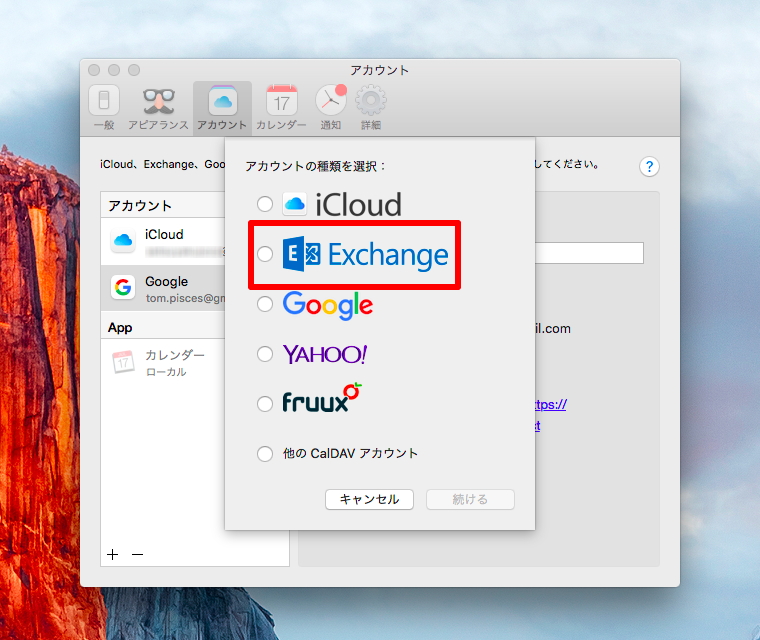
また、Google カレンダーでは、カレンダーの変更をプッシュで更新できるようになっています。
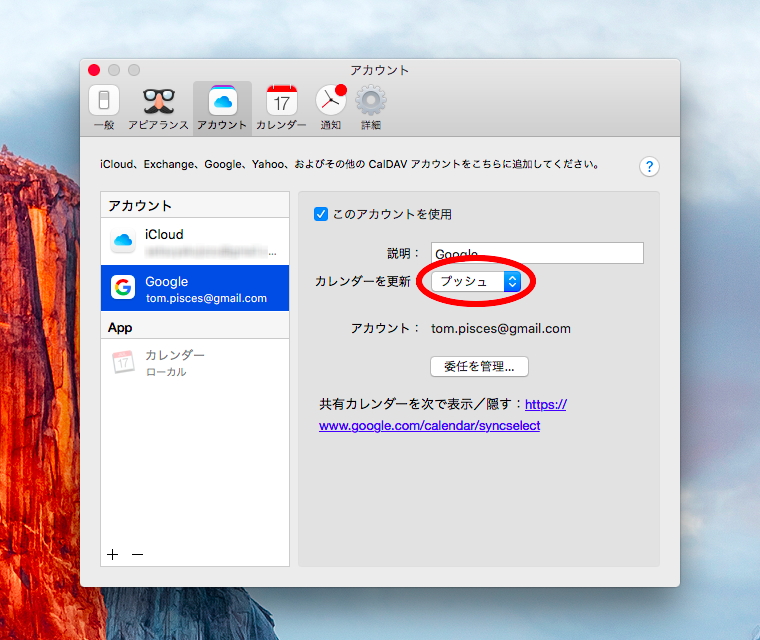
自然な日本語入力で予定を追加可能
設定したショートカットキーでミニカレンダーを呼び出せます。
月間カレンダーの下にイベントと通知を指定したリマインダーを並べたタイムラインを表示し、カレンダーにカーソルをおくとその日の予定を表示します。
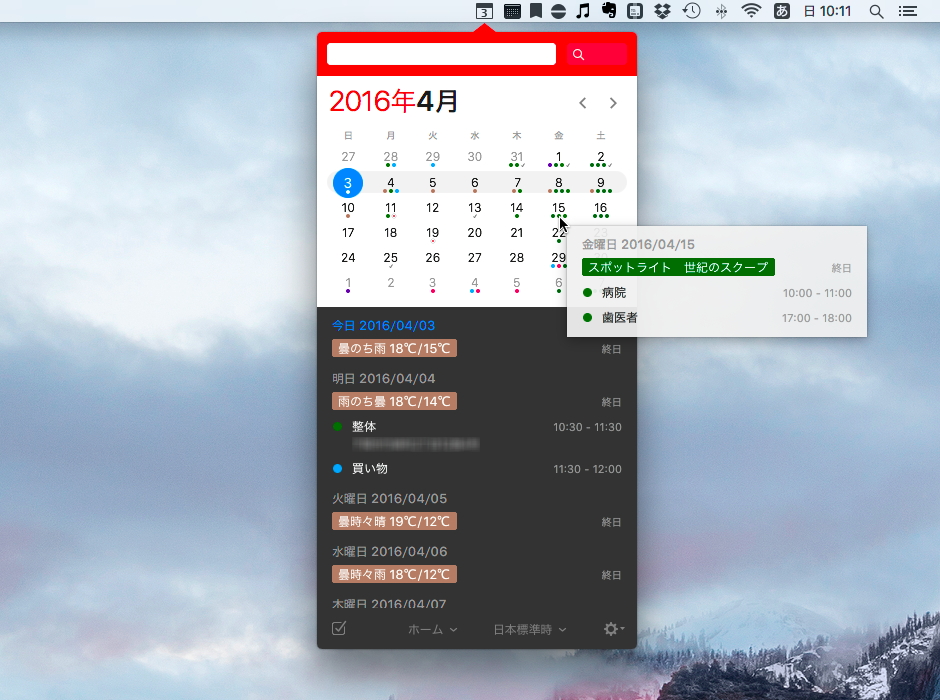
完璧ではないものの、自然な日本語入力による予定追加が可能です。
例えば「来週水曜日午後二時からアップルストアでTimと打ち合わせ」と入力すると、テキストを解析してイベントタイトルに「Timと打ち合わせ」、場所に「アップルストア」、開始時刻を来週水曜日の14:00に自動的に設定してくれます。
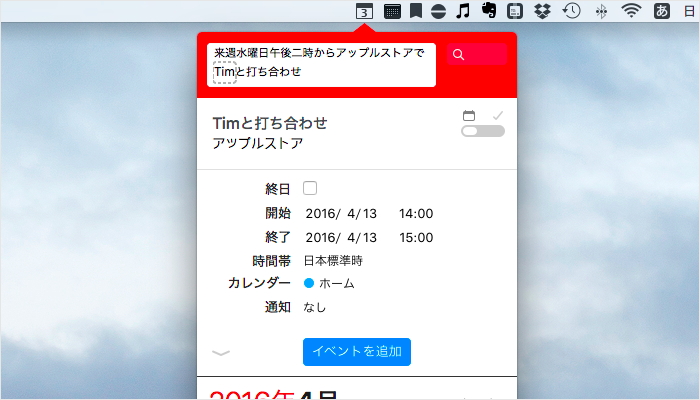
イベントに入力した人に参加依頼を出したい場合には、「command」+「shift」+「I」キーを押すと Mac の「連絡先」から検索してくれます。

リマインダーを追加するには、右上にあるスイッチをチェックマークに切り替えます。「command」+「K」のショートカットキーのほか、「リマインダー」「タスク」「To do」と入力することでも切り替え可能です。
優先順位をキーボードで指定する場合には、タイトルの後に「!(半角)」をつけます。
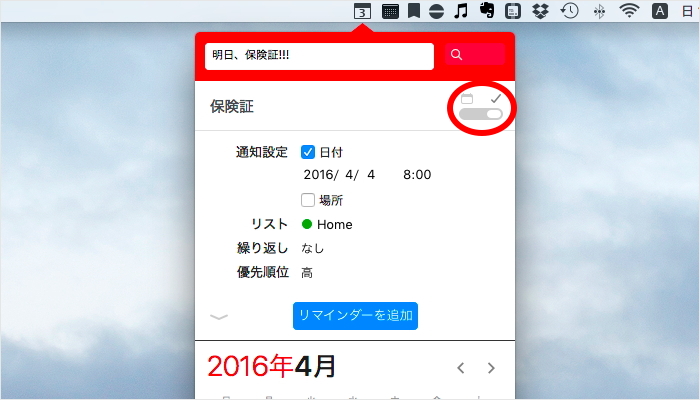
「tab」キーを押すと検索フィールドに移り、任意のキーワードで予定を検索できます。
検索とは関係ありませんが、本バージョンからイベントの場所を入力すると、自動的にロケーションの候補を表示するようになっています。
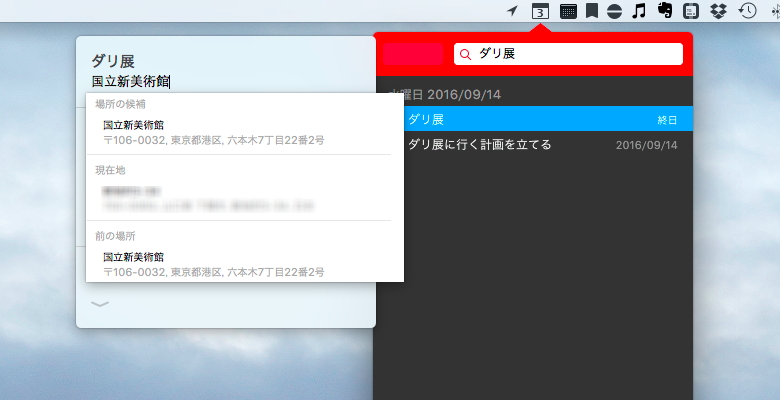
フルカレンダーも改良
予定を俯瞰しやすいフルカレンダーにもいくつか改良が加えられています。
環境設定の「詳細」で第2の時間帯を指定しておくことで、日/週ビューで右側にもう一つの時間帯を表示できます(ここでは「アメリカ太平洋時間」)。海外での用事が多い方には、便利な機能かもしれません。
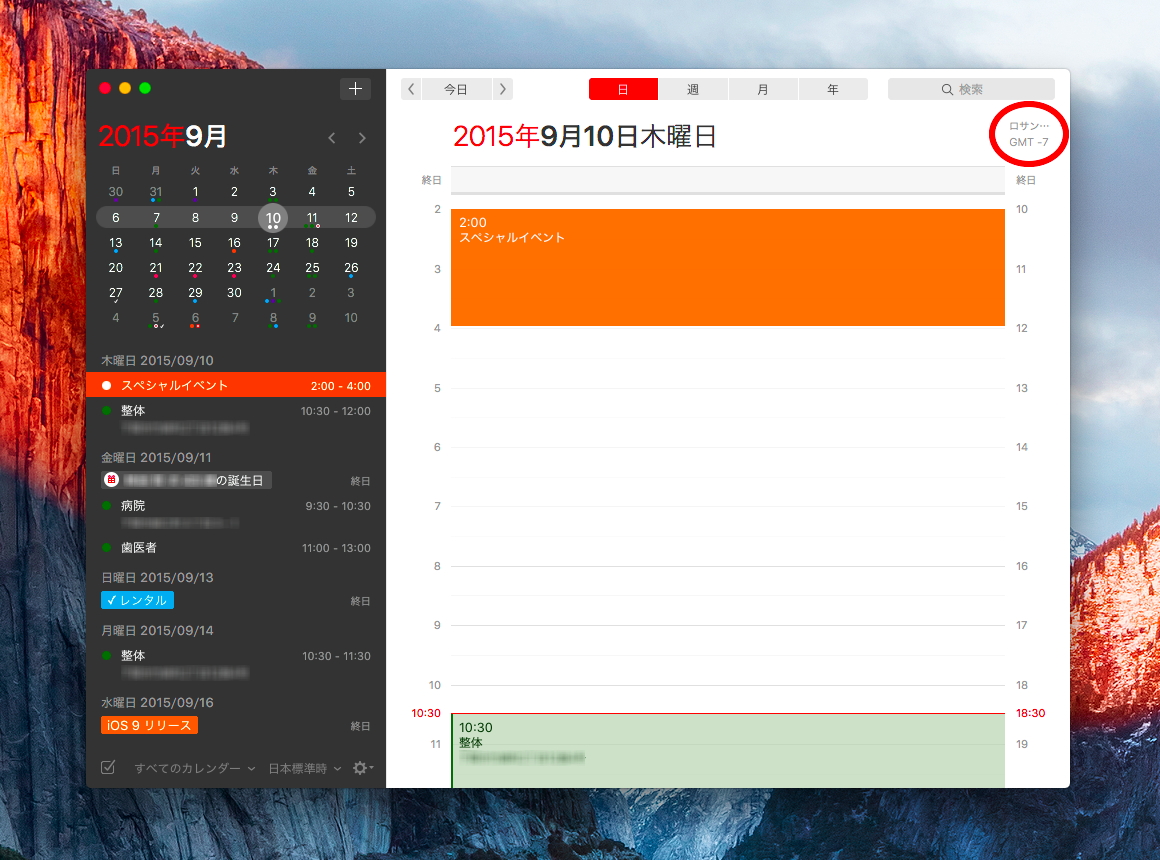
予定の多い日がよりわかりやすく表示されるように年ビューも改良されています。
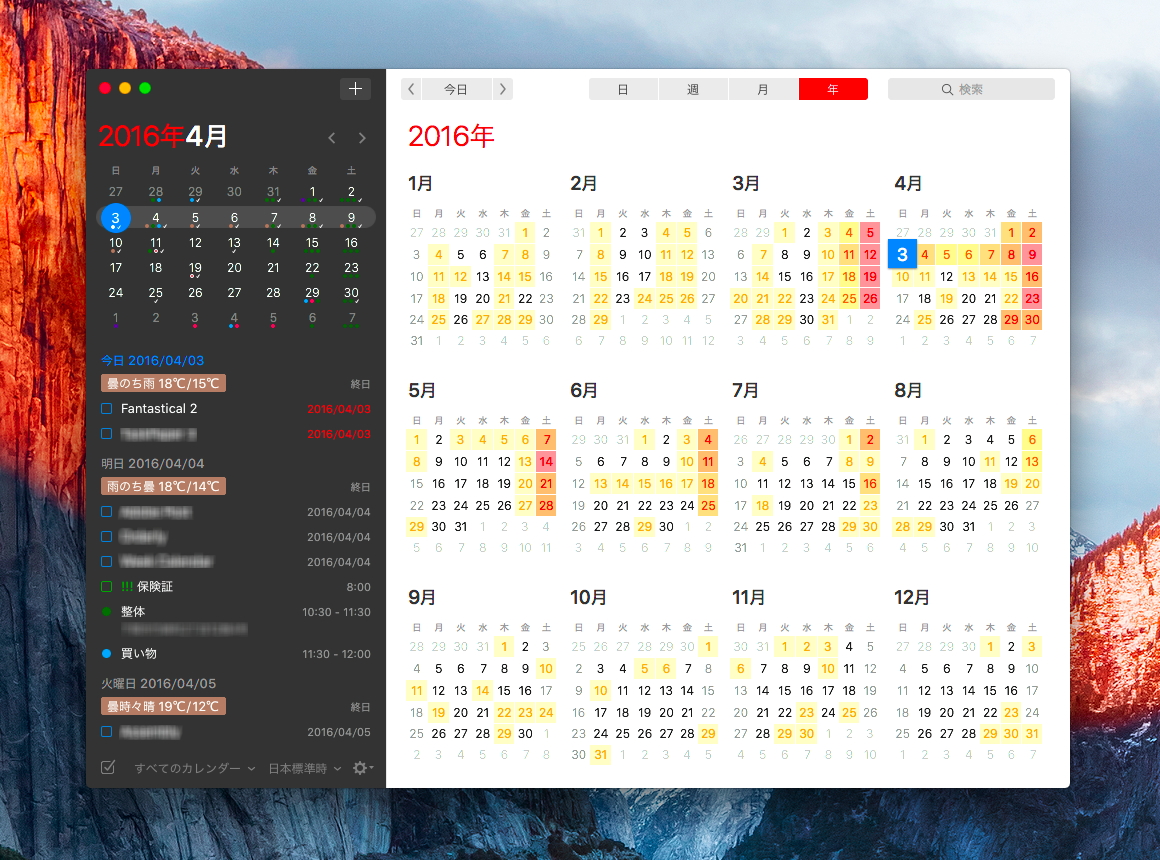
フルカレンダーでイベントを入力している場合には、プレビューをドラッグ&ドロップすることで日時の変更が可能に。
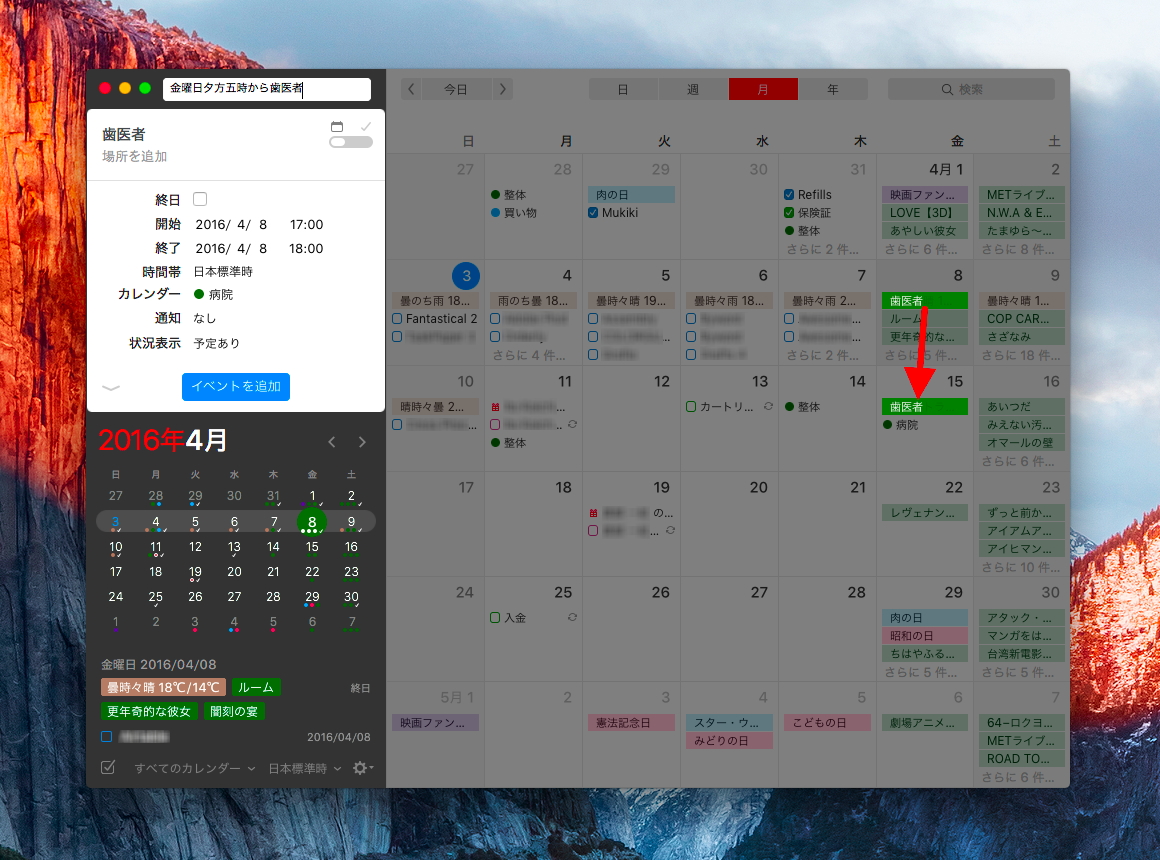
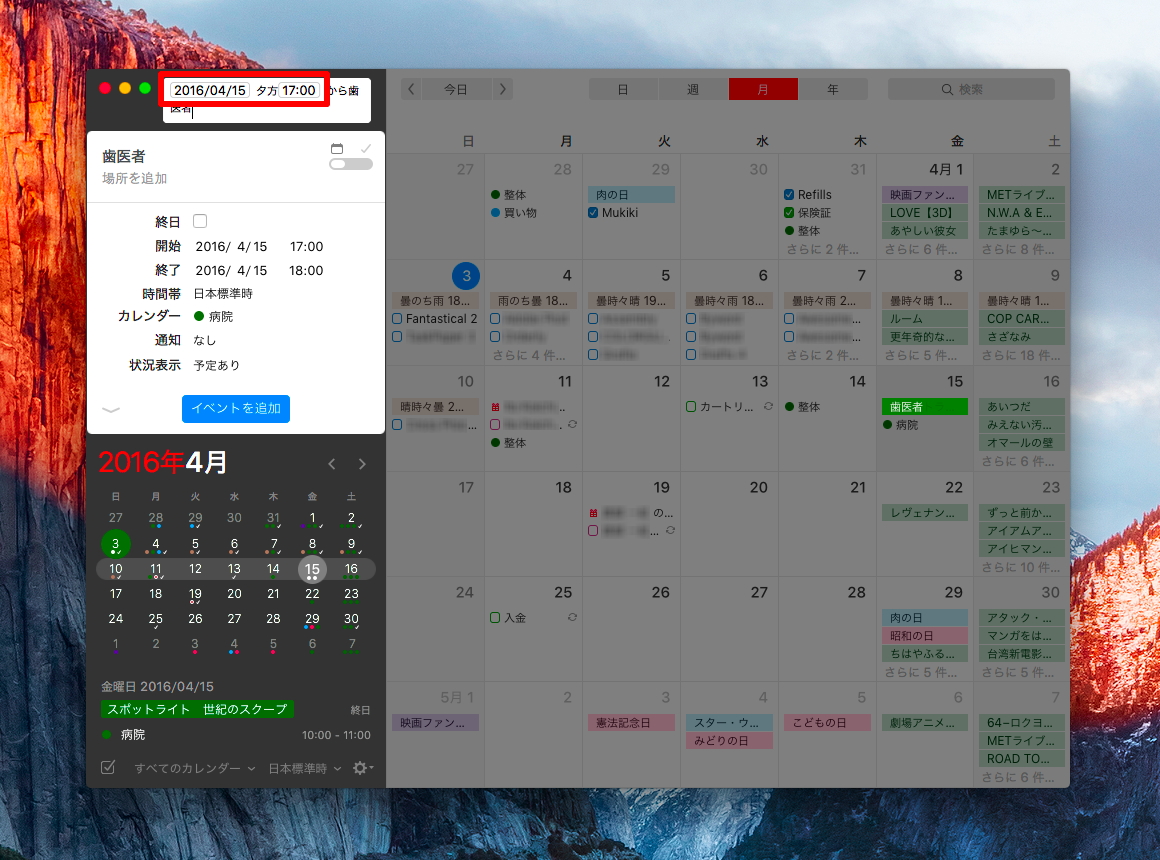
さらに、これまでなかったカレンダーのプリント機能も追加されています。
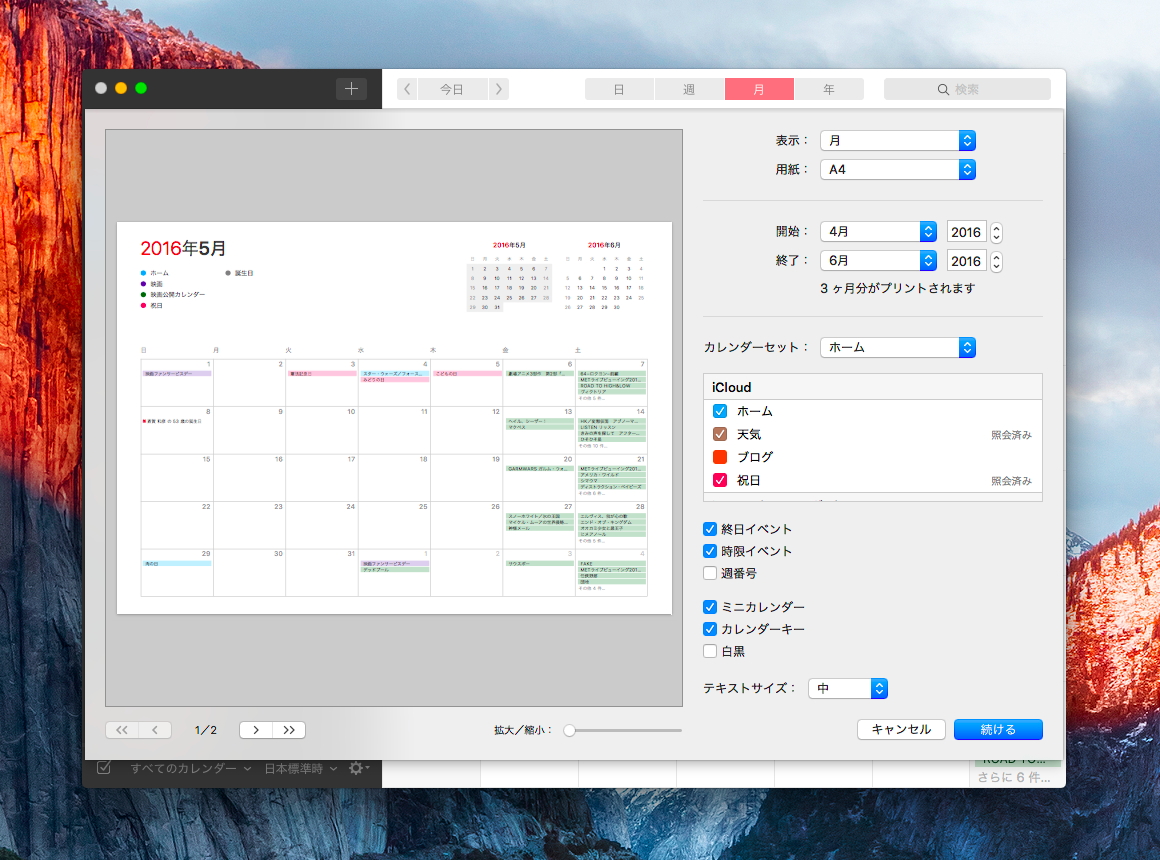
Yosemite 以降の新機能に対応
複数のカレンダーセットを作成でき、仕事用、家庭用、休日用など用途に応じて表示するカレンダーを素早く切り替えられます。
Mac の位置情報サービスと連動し、指定した場所に到着/出発した時に自動的にセットを切り替えるようにも設定できます。
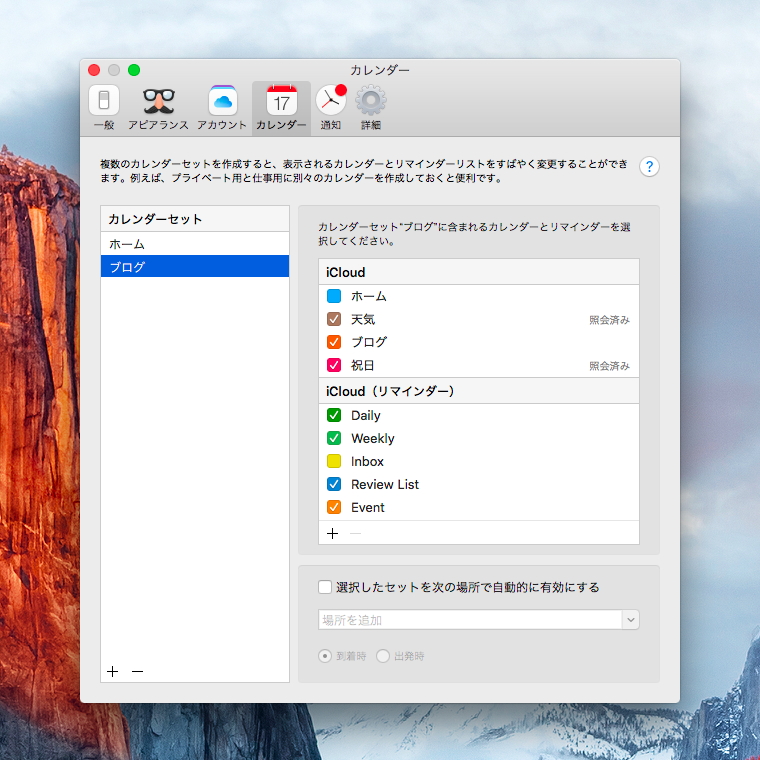
OS X Yosemite 以降の新機能を積極的に取り入れており、ウィジェット、アクション機能拡張、共有機能拡張にも対応。
ミニカレンダーは、メニューバーから切り離して使用可能です。
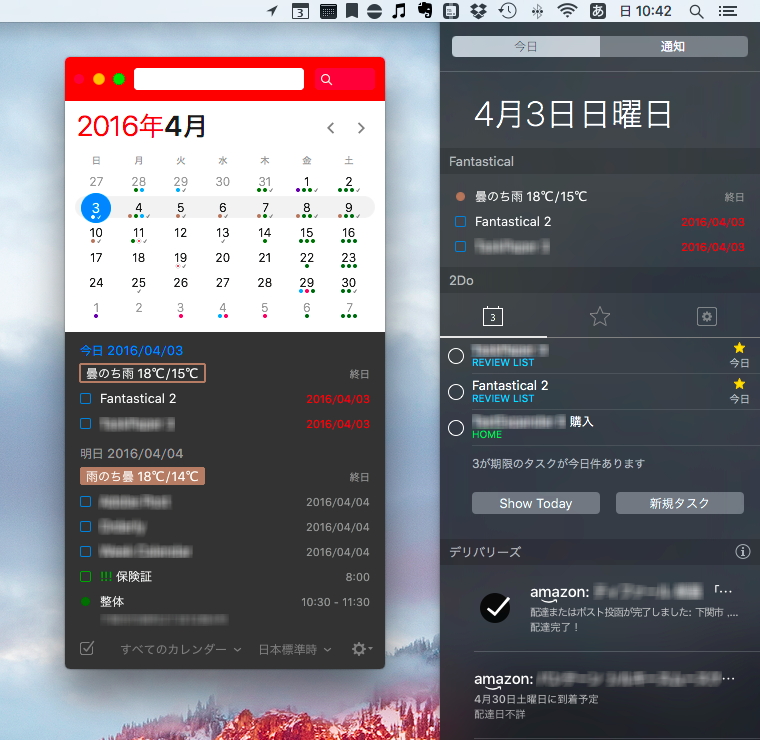
サポート : Flexibits | Flexible Mac and iOS Apps
Mac App Store 以外にも、開発元から試用版をダウンロード/購入できます。

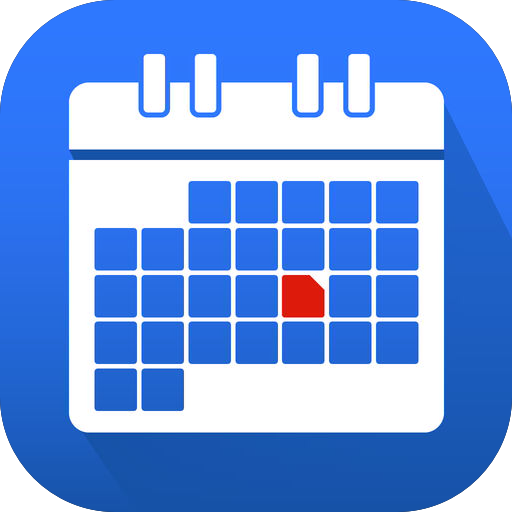
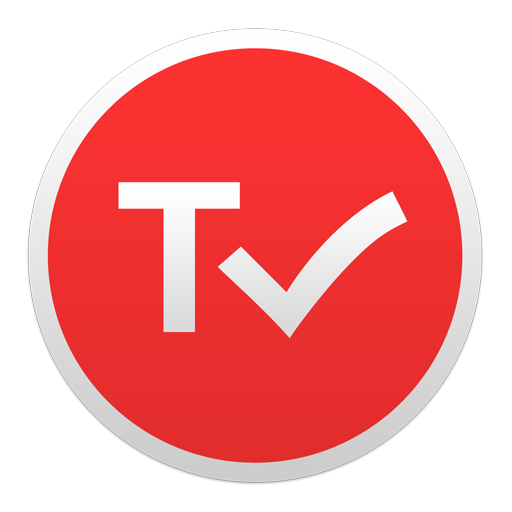
コメント